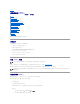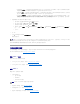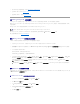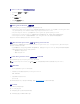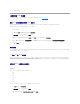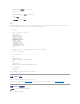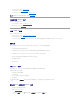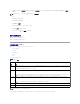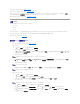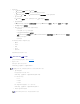Users Guide
rpm -e srvadmin-racadm5
配置支持的 Web 浏览器
以下部分提供了有关配置支持的 Web 浏览器的说明。 有关支持的 Web 浏览器的列表,请参阅“支持的 Web 浏览器”。
配置 Web 浏览器以连接到基于 Web 的界面
如果从通过代理服务器连接到因特网的 management station 连接到 DRAC 5 基于 Web 的界面,则必须配置 Web 浏览器才能从该服务器访问因特网。
要配置 Internet Explorer Web 浏览器访问代理服务器,应执行下列步骤:
1. 打开 Web 浏览器窗口。
2. 单击“Tools”(工具)并单击“Internet Options”(因特网选项)。
3. 从“因特网选项”窗口,单击“Connections”(连接)选项卡。
4. 在“Local Area Network (LAN) settings”(局域网 [LAN] 设置)下,单击“LAN Settings”(局域网设置)。
5. 如果选中了“Use a proxy server”(使用代理服务器)框,则选择“Bypass proxy server for local addresses”(对于本地地址不经过代理服务器)框。
6. 单击“OK”(确定)两次。
可信域列表
通过 Web 浏览器访问 DRAC 5 基于 Web 的界面时,会在可信域列表中缺少 DRAC 5 IP 地址的情况下提示您将该 IP 地址添加到列表中。 完成后,单击“Refresh”(刷新)或重新启
动 Web 浏览器重新连接到 DRAC 5 基于 Web 的界面。
32 位和 64 位 Web 浏览器
DRAC 5 基于 Web 的界面在 64 位 Web 浏览器上不受支持。 如果打开 64 位浏览器,则会访问“Console Redirection”(控制台重定向)页并尝试安装插件,安装过程将会失败。
如果此错误未得到确认并且重复此过程,即使在第一次尝试期间插件安装失败,控制台重定向页也会载入。出现此问题的原因在于,即使插件安装已失败,Web 浏览器也会将插件信息存储
在配置文件目录。 要修复此问题,安装并运行支持的 32 位 Web 浏览器,并登录 DRAC 5。
查看基于 Web 的界面的本地化版本
Windows
DRAC 5 基于 Web 的界面获得以下 Windows 操作系统语言支持:
l 英语
l 法语
l 德语
l 西班牙语
l 日语
l 简体中文
要在 Internet Explorer 中查看 DRAC 5 基于 Web 界面的本地化版本,应执行下列步骤:
1. 单击“工具 ”菜单并选择“因特网选项”。
2. 在“因特网选项”窗口中,单击“Languages”(语言)。
3. 在“Language Preference”(语言首选项)窗口中,单击“Add”(添加)。